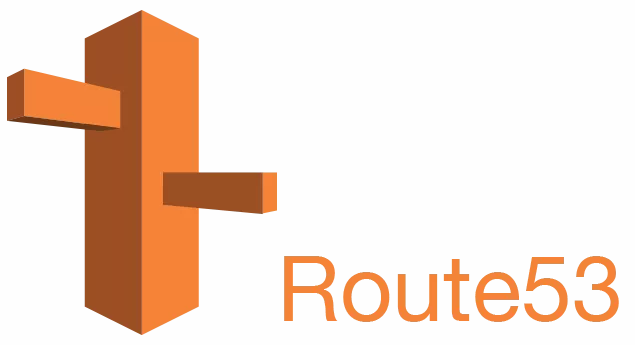
이번에 정리할 내용은 aws의 Route53을 이용하여 도메인과 IP를 연결해보려고 합니다.
이제는 AWS에 대해 공부한 것도 함께 기록으로 남겨두고자 합니다.
AWS의 Route 53이란?
Amazon Route 53는 가용성과 확장성이 뛰어난 DNS(도메인 이름 시스템) 웹 서비스입니다. Route 53을 사용하여 세 가지 주요 기능, 즉 도메인 등록, DNS 라우팅, 상태 확인을 조합하여 실행할 수 있습니다.
ip주소를 Route53를 이용하여 도메인으로 호스팅하기 전에,
이를 "왜"하는지부터 먼저 짚고 가겠습니다.
간단히 ip주소와 도메인의 관계에 대해서 살펴보고 가겠습니다.
IP주소와 도메인의 관계
먼저, 네트워크에 연결되어 있는 각각의 장치를 호스트(Host)라고 합니다.
호스트는 다른 호스트와 데이터를 주고 받기 위해, 자신들을 구분하는 특수한 번호를 가지고 있는데 우리는 이를 IP(Internet Protocol Address)주소라고 합니다.
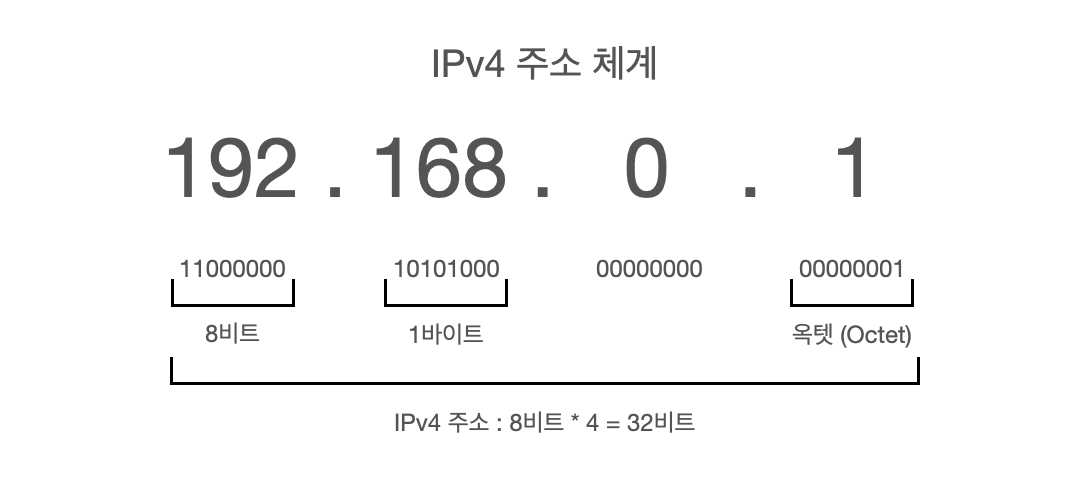
IP주소는 4개의 숫자와 점으로 구성되어 있으며, 각각의 숫자는 0~255 사이의 정수를 가집니다.
개발을 할 때에, 로컬에서 서버를 돌릴 때 ip주소를 확인해보면,
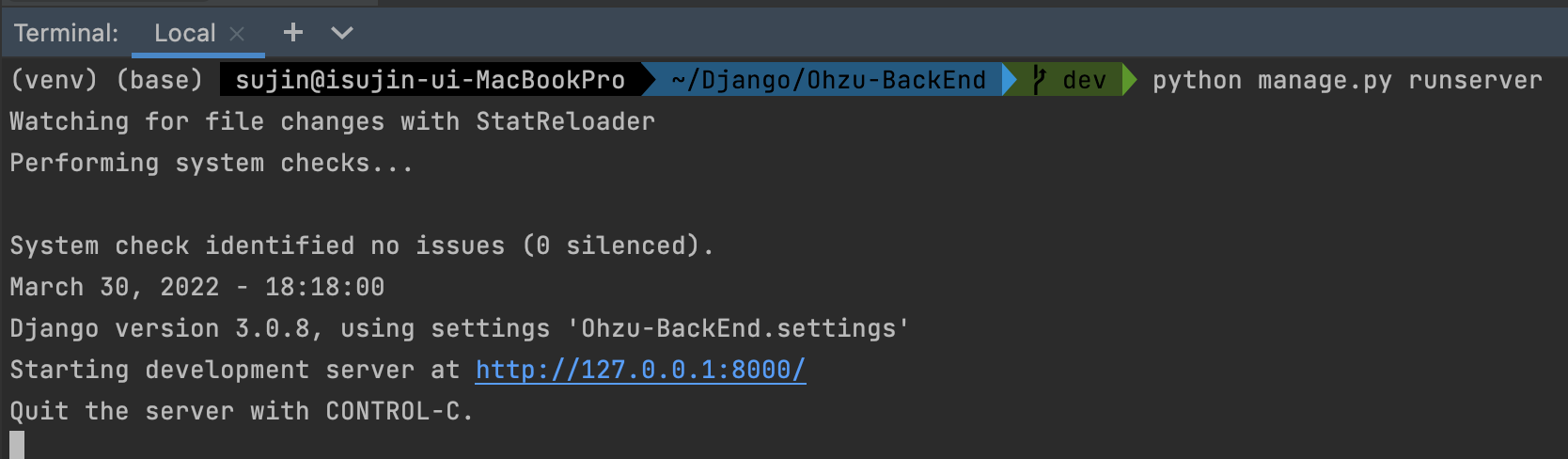
http://127.0.0.1:8000 을 볼 수 있는데요,
먼저 로컬 호스트(Local Host)는 호스트 자기 자신을 가리키는 말이고,
이 localhost는 IP주소 127.0.0.1로 설정되어 있습니다. (포트는 8000 이용)
구글 도메인을 예로 들어 봅시다.
www.google.com
이는 구글의 도메인(Domain)입니다.
우리가 문자열로 표현된 인터넷 주소(도메인)로 웹사이트에 접속할 수 있는 것은,
웹 브라우저가 도메인과 연결되어 있는 IP 주소를 찾아서 이동해주기 때문입니다.
이것을 도메인 네임 시스템(DNS)라고 하고, 도메인과 IP의 연결 정보가 있는 서버를 네임 서버(Name Server)라고 합니다.
이 네임 서버가 도메인 주소를 ip 주소로 연결해주므로, 해당 호스트 서버에 접근할 수 있게 되는 것입니다.
IP주소보다는 의미가 있는 문자열(->도메인)을 사용하는 것이 편리하기 때문에 도메인이 생겨나게 되었습니다.
즉, 우리는 도메인으로 접속을 했지만, 사실 호스트는 IP주소가 그 바탕이라고 볼 수 있습니다.
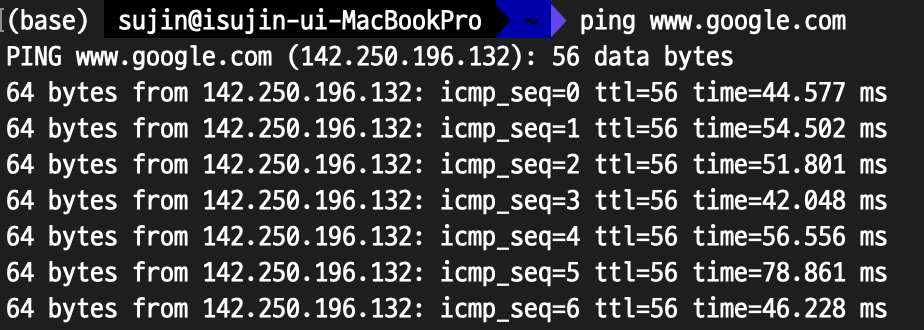
구글 도메인의 ip주소를 ping 명령어를 이용하여 찾아보면 다음과 같습니다. -> 142.250.196.132
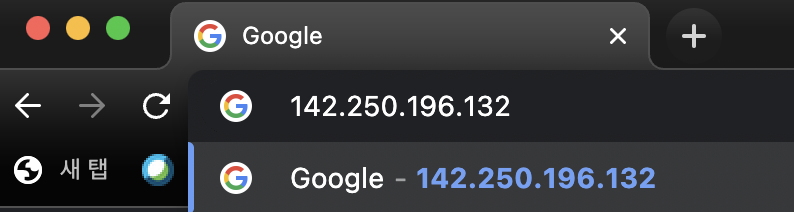
ip로 접속해도 똑같이 접속되는 것을 확인할 수 있습니다.
도메인을 aws의 Route53에서 호스팅하기
시작하기 전에 도메인을 미리 구입하셔야 합니다! (저는 가비아를 이용했습니다)
먼저 aws의 콘솔창에서 Route53으로 접속합니다.
그리고 Route53 시작하기를 누릅니다.
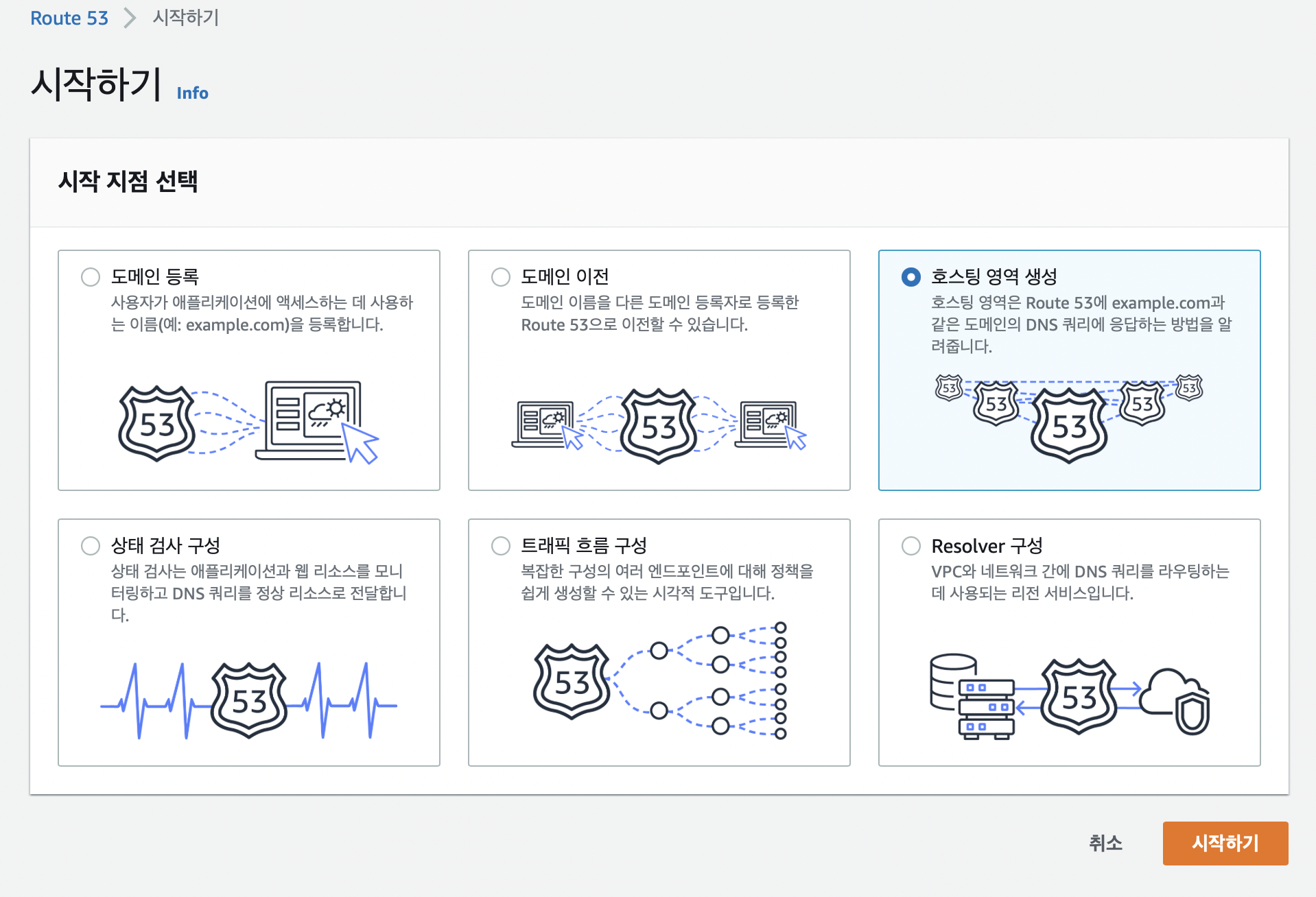
여기서 '호스팅 영역 생성'을 선택합니다.
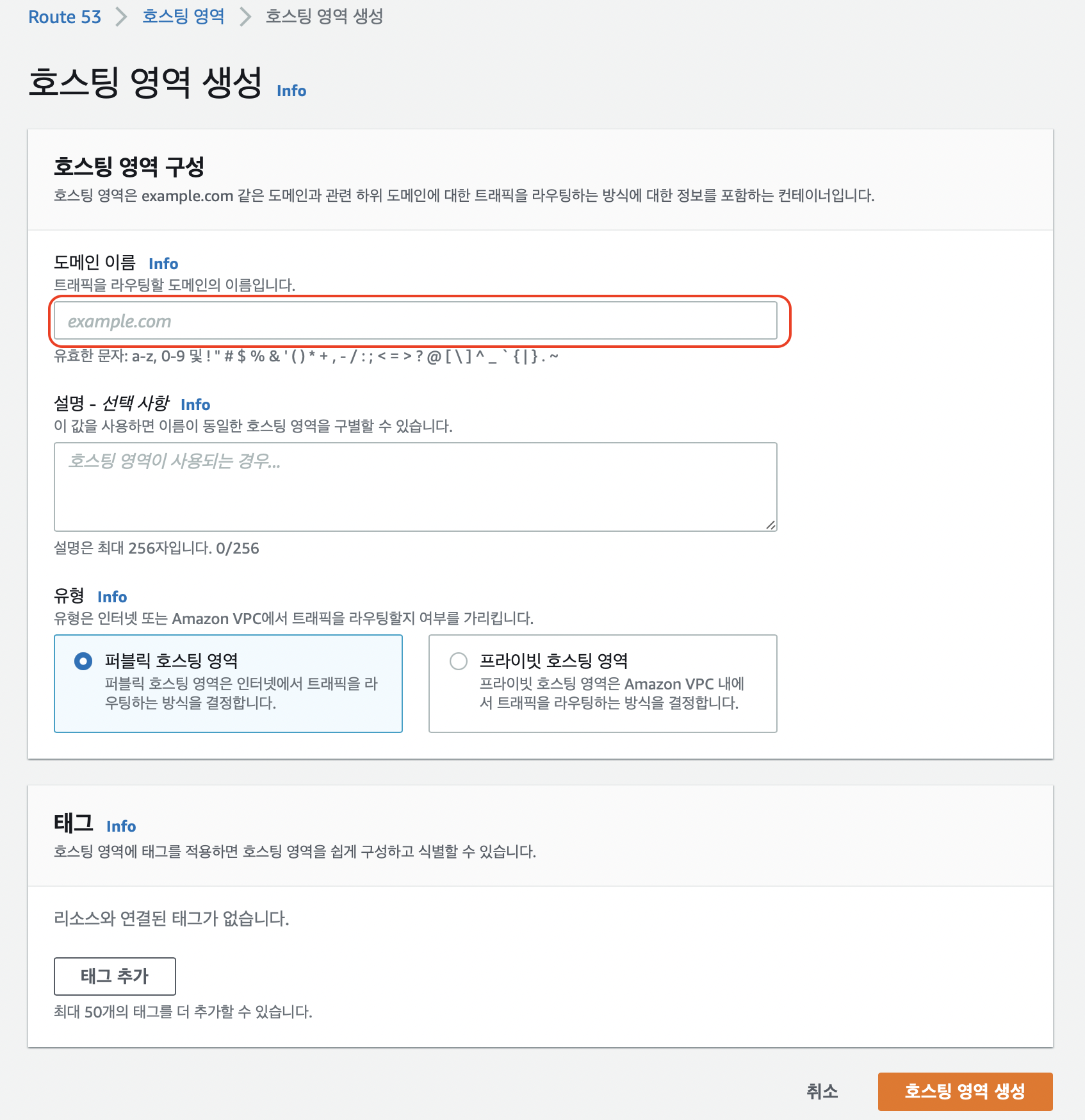
호스팅 영역 구성에서는,
구입한 도메인을 '도메인 이름'에 적어줍니다.
(구입한 도메인 명 그대로 적어주시면 됩니다!)
그리고 유형은 '퍼블릭 호스팅 영역'을 그대로 선택해주시면 됩니다.
그리고 '호스팅 영역 생성'을 클릭합니다.
-1.jpg)
그럼 이렇게 레코드가 생성되는데요,
여기서 유형 NS에 해당하는 값/트래픽 라우팅 대상 4개의 값 각각이 필요합니다.
이제는 도메인을 구입한 가비아로 다시 돌아갑니다.
-2.jpg)
해당 도메인의 '네임서버 설정'을 클릭합니다.
-1.jpg)
그리고 여기 1차 ~ 4차에 아까 설명한 NS에 해당하는 값/트래픽 라우팅 대상 4개의 값 각각을 복사해서 붙여넣으면 됩니다.
(뒤에 .은 안들어가니 이거만 주의해주세요)
그리고 다시 aws의 Route53으로 돌아와서,
-1%203.jpg)
여기서 '레코드 생성'을 클릭합니다.
-1.jpg)
그리고 여기에서 '레코드 유형'은 'A-IPv4 주소 및 일부 AWS 리소스로 트래픽 라우팅'을 선택하고,
'값'에는 해당 ec2의 퍼블릭 ip주소 또는 할당받은 탄력적 ip주소를 입력합니다.
그리고 레코드 생성을 누르면 끝입니다.
[Reference]
